Местный разрез > Аппликация |
  
|
Для создания местного разреза, представляющего собой отдельную проекцию, накладываемую на другую ранее созданную проекцию, используется режим Аппликация команды Местный разрез. После вызова команды можно переключиться в данный режим с помощью кнопки, расположенной в окне параметров.
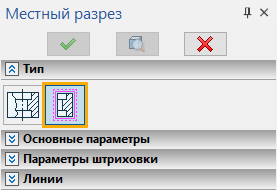
Для создания местного разреза в данном режиме выполните следующие действия:
1.Задайте контур разреза.
2.Задайте положение секущей плоскости.
3.Укажите, к каким элементам модели должен быть применён разрез (необязательное действие).
4.Задайте параметры штриховки (необязательное действие).
5.Укажите, какие элементы модели следует учитывать при проецировании (необязательное действие).
6.Задайте параметры линий изображения разреза (необязательное действие).
7.Закончите ввод, нажав кнопку ![]() в автоменю или в заголовке окна параметров, либо <Ctrl>+<Enter> на клавиатуре.
в автоменю или в заголовке окна параметров, либо <Ctrl>+<Enter> на клавиатуре.
После создания разреза, он становится доступным в дереве модели как отдельная проекция.
Для создания разреза необходимо сначала задать контур области разреза. Это можно сделать двумя способами: выбрав одну из штриховок, существующих на исходной проекции, или построив новую штриховку по новому сплайну.
Для выбора штриховки, созданной заранее, используйте следующую опцию автоменю:
|
<1> |
Выбрать штриховку для определения формы разреза. |
Данная опция активна по умолчанию после вызова команды. В результате, нажатием ![]() в окне чертежа можно выбрать ближайшую из штриховок, принадлежащих проекциям. Местный разрез будет создан на проекции, которой принадлежит выбранная штриховка.
в окне чертежа можно выбрать ближайшую из штриховок, принадлежащих проекциям. Местный разрез будет создан на проекции, которой принадлежит выбранная штриховка.
Для выбора другой штриховки заново активируйте вышеуказанную опцию.
По окончании создания местного разреза штриховка станет невидимой и закроет собой часть основной проекции. Линии местного разреза будут нарисованы с более высоким приоритетом, чем у штриховки и у линий основной проекции.
Для создания новой штриховки по новому сплайну используйте опцию автоменю:
|
<6> |
Создать штриховку по сплайну |
После активации данной опции нажмите ![]() на листе чертежа. В результате запустится команда построения сплайна. Сплайн, а соответственно и разрез, будут построены на проекции, ближайшей к месту нажатия
на листе чертежа. В результате запустится команда построения сплайна. Сплайн, а соответственно и разрез, будут построены на проекции, ближайшей к месту нажатия ![]() . В отличие от местного разреза в составе проекции, в режиме аппликации при построении сплайна на проекции не отображаются невидимые линии, зато можно пользоваться объектными привязками.
. В отличие от местного разреза в составе проекции, в режиме аппликации при построении сплайна на проекции не отображаются невидимые линии, зато можно пользоваться объектными привязками.
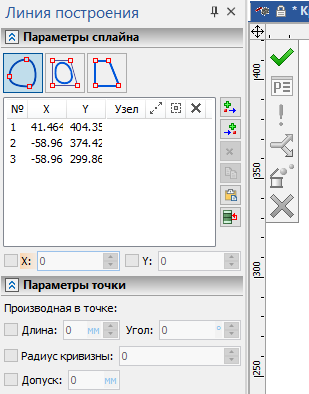
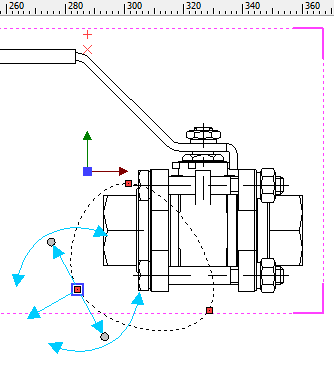
По завершении построения сплайна система возвращается к команде создания местного разреза, автоматически создаёт невидимую штриховку по данному сплайну и выбирает её в качестве контура разреза.
После того, как сплайн создан, его можно отредактировать, повторно активировав опцию создания сплайна. В результате запускается стандартная команда редактирования сплайна. По завершении редактирования система автоматически вернётся к команде создания местного разреза.
Если сплайн был создан по ошибке, можно отменить его создание с помощью следующей опции автоменю:
|
<G> |
Сбросить созданную штриховку |
Название и иконка проекции, которой принадлежит выбранная штриховка, отображаются в поле Проекция в окне параметров. Для смены проекции выберите или создайте другую штриховку. Контур выбранной штриховки выделяется синими линиями в окне чертежа.
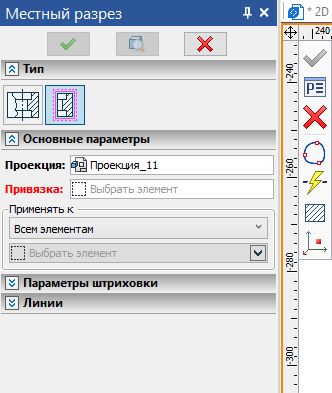
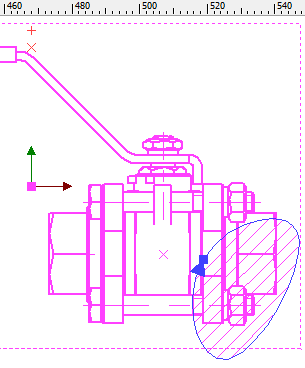
После задания контура следует указать точку, задающую положение плоскости разреза. Для этого активируется следующая опцию автоменю:
|
<3> |
Выбрать точку, задающую секущую плоскость |
После активации данной опции на панели фильтров активируются фильтры выбора ![]() точек. Для выбора доступны как 3D точки в 3D окне, так и 2D точки, принадлежащие другим проекциям, в окне чертежа. При выборе 2D точки, отличной от 2D узла, в ней автоматически создаётся узел.
точек. Для выбора доступны как 3D точки в 3D окне, так и 2D точки, принадлежащие другим проекциям, в окне чертежа. При выборе 2D точки, отличной от 2D узла, в ней автоматически создаётся узел.
Плоскость местного разреза будет проходить через выбранную точку параллельно плоскости проекции, на которой строится разрез. Название и иконка выбранной точки или её родительских элементов отображаются в окне параметров в поле Привязка. При необходимости можно ![]() Очистить выбор с помощью кнопки, расположенной в правой части поля. Для повторного выбора точки заново активируйте вышеуказанную опцию автоменю или просто нажмите
Очистить выбор с помощью кнопки, расположенной в правой части поля. Для повторного выбора точки заново активируйте вышеуказанную опцию автоменю или просто нажмите ![]() в поле Привязка (опция автоменю будет активирована при нажатии в поле).
в поле Привязка (опция автоменю будет активирована при нажатии в поле).
Применение местного разреза к элементам модели
После того как построен контур разреза, можно выбрать, к каким элементам модели будет применен разрез. Для этого используется группа элементов управления Применять к, расположенная в окне параметров в нижней части вкладки Основные параметры.
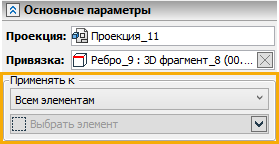
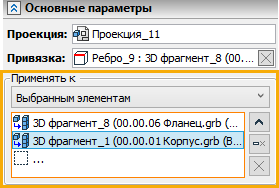
В выпадающем списке можно выбрать один из следующих способов применения разреза:
•ко Всем элементам,
•к Выбранным элементам,
•ко Всем, кроме выбранных.
Ниже располагается список элементов, используемый при применении разреза к выбранным элементам или ко всем, кроме выбранных.
По умолчанию разрез применяется ко всем элементам. При выборе данного способа список элементов пуст и неактивен.
При выборе способа применения, предполагающего выбор элементов, на панели фильтров активируются фильтры выбора тел, сварных швов и кабельных изделий, после чего можно нажатием ![]() выбрать желаемые элементы в 3D сцене или дереве модели. Имена и иконки выбранных элементов добавляются в список. Элементы в списке можно выбирать с помощью
выбрать желаемые элементы в 3D сцене или дереве модели. Имена и иконки выбранных элементов добавляются в список. Элементы в списке можно выбирать с помощью ![]() . С помощью кнопок, расположенных справа, можно
. С помощью кнопок, расположенных справа, можно ![]() Свернуть,
Свернуть, ![]() Развернуть,
Развернуть, ![]() Очистить список или
Очистить список или ![]() Удалить элемент из списка.
Удалить элемент из списка.
При создании разрезов по сборочным 3D моделям следует помнить, что во внутренних настройках документов 3D фрагментов могут быть заданы условия, при которых эти 3D фрагменты не будут рассекаться сечением. Эти условия определяются в параметрах документа (Параметры документа > Документ > Фрагмент 3D > Сечения) и могут использоваться, например, при создании 3D моделей стандартных элементов.
Штриховка рассечённых элементов
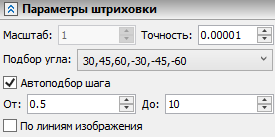
При добавлении местного разреза ему назначаются параметры штриховки по умолчанию. При необходимости параметры штриховки текущего разреза можно изменить в окне параметров команды на вкладке Параметры штриховки. Подробная информация о доступных параметрах штриховки приведена в главе Параметры разрезов и сечений на проекции. В отличие от местного разреза в составе проекции, параметры штриховки разреза-аппликации не связаны с параметрами штриховки исходной проекции.

На вкладке Элементы можно указать, какие элементы модели будут учитываться при проецировании. Содержимое данной вкладки окна параметров команды Местный разрез аналогично содержимому одноимённой вкладки окна параметров команды Проекция (см. Элементы 3D модели на проекции).
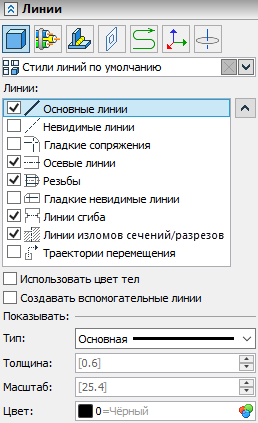
Для местного разреза в режиме аппликации можно настроить параметры линий, используемых для отображения элементов различных типов. Параметры линий задаются в окне параметров на вкладке Линии аналогично тому, как это делается для проекций других типов. По умолчанию для разреза применяются такие же параметры линий, как у родительской проекции. Однако в дальнейшем параметры линий разреза можно редактировать независимо от параметров линий проекции.
Отображение разреза в дереве модели
Местные разрезы, созданные в режиме аппликации, отображаются в дереве 3D модели как отдельные проекции особого типа. На нижнем уровне дерева относительно разрезов отображаются точки, задающие плоскость разреза, и/или элементы, которым эти точки принадлежат; штриховки, определяющие контур разреза, и объекты, на основании которых эти штриховки построены; а также исходные проекции.
Контекстное меню разреза в дереве аналогично контекстному меню обычных проекций. Пункт ![]() Изменить в данном меню вызывает команду Местный разрез в режиме редактирования выбранного разреза. Редактирование осуществляется аналогично созданию нового разреза.
Изменить в данном меню вызывает команду Местный разрез в режиме редактирования выбранного разреза. Редактирование осуществляется аналогично созданию нового разреза.
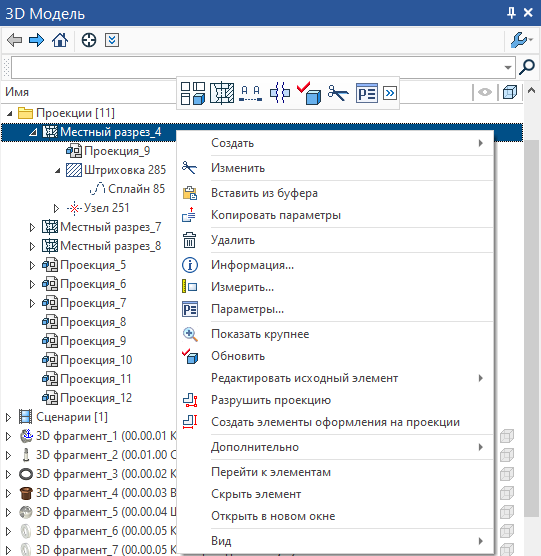
Диалог параметров разреза
При создании и редактировании местного разреза можно вызвать его диалог параметров с помощью следующей опции автоменю:
|
<P> |
Задать параметры элемента |
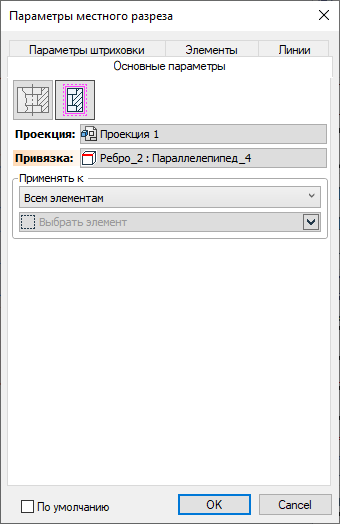
Диалог содержит следующие вкладки:
•Основные параметры;
•Параметры штриховки;
•Элементы;
•Линии.
Содержимое вкладок диалога аналогично содержимому одноимённых вкладок окна параметров команды Местный разрез.
В нижней части диалога независимо от активной вкладки отображается флаг По умолчанию. Если его установить, значения, установленные на вкладках Параметры штриховки и Линии, будут применяться по умолчанию для всех вновь создаваемых проекций и местных разрезов (за исключением того, что для местных разрезов в режиме аппликации параметры линий по умолчанию считываются с родительской проекции).
После создания разреза его диалог параметров также можно вызвать из контекстного меню или двойным нажатием ![]()
![]() на разрезе в дереве модели. Диалог, вызываемый такими способами, содержит более широкий набор параметров и аналогичен диалогу параметров проекций других типов.
на разрезе в дереве модели. Диалог, вызываемый такими способами, содержит более широкий набор параметров и аналогичен диалогу параметров проекций других типов.
См. также:
•Местный разрез > В составе проекции